便宜的数据恢复软件
- SEO优化
- 12个月前
- 10
B数据恢复软件通过这10多年的不断更新完善,由三个人共同开发的数据恢复软件得到广大用户的厚爱。这让我们非常开心也很有成就感。现在,用户购买我们软件已经不能给我们带来多少的喜悦。我们更希望扩大B计划数据恢复软件的知名度,让更多用户能免费或以便宜的价格购买使用数据恢复软件。
一. 如何使用数据恢复软件
建议使用深度扫描功能恢复文件。深度扫描是绕过文件系统直接从硬盘底层恢复数据,因此使用深度恢复能找回更多完整数据。
我们还必须清楚物理硬盘和逻辑硬盘的区别。物理硬盘是硬件实体,如果你电脑上只有一块硬盘,那么他的物理硬盘只有一个;逻辑硬盘是指人为在物理上划出分区以方便存取,管理里面的文件。我们使用软件恢复数据最好对物理硬盘进行恢复,这样恢复出来的数据更加完整。
1. 运行B计划数据恢复软件。
2. 点击“深度扫描”。
3. 选择需要恢复的物理盘,点击“下一步”。
4. 数据恢复软件开始扫描硬盘。
5. 深度扫描完成后,点击“文件类型”。根据文件类型可以快速找回需要的数据。
注:最好保存扫描结果,以便以后调用。保存位置一定不要设置在丢失文件同一个盘符中,以免数据再次被覆盖,导致数据恢复不完整。
6. 点击开始恢复按钮。
7. 设置数据恢复保存地址,然后点击确认。保存位置一定不要设置在丢失文件同一个盘符中。
8. 完成数据恢复后,打开保存文档,查看保存数据。
二. 如何获得便宜的数据恢复软件
1. 每天只有30个购买便宜数据恢复软件名额。一定先联系在线客服询问是否还有名额。
2. 数据恢复软件原价89元/台,现只需扫描微信,付款5元,抵扣80元。再需付款9元就可以得到永久使用数据恢复软件注册码。(如果恢复文件不成功,无条件退款9元)。
3. 复制序号1至8段落的第5个字,发送邮件到185397952@qq.com. 例如:序号1段落内容是:运行B计划数据恢复软件界。第五个字就是“划”,以此类推。我们这样做的目的是希望能让你全面了解数据恢复软件使用方法,因为很多用户不了解数据恢复软件如何使用,给我们的客服带来很大工作量。
4. 如果你想免费使用,请点击:如何免费获取数据恢复软件
这篇文章将介绍恢复数据的原理以及软件如何恢复数据
大家好,今天为大家科普一下电脑是如何存储数据以及删除、格式化后如何恢复数据,为什么我们的数据有的能恢复而有的数据无法恢复,通过这篇文章或视频介绍,您将彻底从小白变成了行家。
首先我们先了解电脑是如何存储数据的
电脑好比一个图书馆,我们每个数据好比每本新书都存放在一排排书架上,
左边是储存数据的仓库,右边是存储数据的记录,当我们存储数据时,左边存储数据,右边记录存储位置(专业称作指针)。当我们删除文件时候,就是删除右边的记录。同时在左边被删除数据的位置处标注为空闲状态。我们在使用清空回收站后,就完成了删除过程。此时,我们可以看见仓库中的文件仍然存在,只是它的标记处于空闲状态,告诉我们电脑不再显示这个文件。这个是删除和格式化后的情况。
数据恢复就是把仓库里面的文件进行重新登记,当我们使用数据恢复软件扫描硬盘后,可以看到很多文件被删除但还保存在仓库里的文件。这些删除的文件何时才真正消失呢?当我们继续往仓库里面存储东西,存储的数据可能存储在新的空闲格子里,也有肯能存在刚刚您删除文件的格子里。如果要恢复删除文件,尽量避免仓库里面的被删除文件的格子被重新占用。
点图片 下方image会出现缩略图 则表示恢复后是正常可用的文件 因为展示区域有限 所以比例预览模式不正常 但是恢复后就是正常图片了
如果以上两种文件都出现了无法预览 16进制文件 则需要深度扫描的所在分区的整个硬盘 就是文章指南介绍的物理硬盘 在系统盘上面属于逻辑分区 上面物理硬盘,在未知目录 或者通过搜索按钮 右侧找出丢失文件大小相同的纯数字命名文件 点击它 就可以预览里面具体信息 很多丢失文件都是这个里面找出来的
我们软件扫描恢复不会影响你丢失盘的数据 如果你们文件之前是正常 那么恢复出来也是正常 的
选择Word Excel PPT类型的文档 图片格式的文件 勾选右侧框的某个文件 下方TEXT框能看见部分文字内容 则表示恢复 恢复出来是正常文件 如果会出现还有部分乱码 这说明文档里面含有表格 软件本身没有解析表格而已 所以显示乱码 不用担心 恢复出来后文件可以正常显示 里面内容
高清视频请点击 -> 全屏
您丢失的数据还在吗?它能恢复吗?如果你想找回的是固态硬盘上的数据,那么请你尽快的看完以下视频,因为你的数据就要找不回来了。这个视频将花费你10分钟时间。通过这个视频你将会了解电脑是如何读取和存储数据的。机械硬盘、SD卡、U盘、固态硬盘是怎样保存数据的。数据恢复软件是如何恢复数据的。通过这个视频您不仅仅学习到数据丢失与恢复的原理,更重要的是养成一个好的习惯,防止以后这样的事情再次发生。
大家好,今天为大家科普一下电脑是如何存储数据以及删除、格式化后如何恢复数据,通过这个教程您将会了解为什么数据有的能恢复而有的数据无法恢复。
首先我们先了解硬盘是如何存储数据,以机械硬盘存储数据为例,当我们在电脑硬盘上存储数据时,电脑文件管理系统将数据分为块的形式存储在硬盘中,同时文件配置表记录中对应记录块存储的相关信息,这些信息都保存在硬盘上。
例如 我们存储一个文件A,文件管理系统中存储位置是从第一个块(专业名称:指针)开始,到第四个块结束,占据4个块位置。左侧的文件配置表同时也记录文件A的相关信息。当我们要打开文件A时,先根据文件配置表中A的信息,再读取文件管理系统中A的相关数据。
第一种情况,通过鼠标右键删除文件到回收站,如果需要可以从回收站中找回。我们只需打开回收站,选择找回的文件,点击鼠标右键,选择还原,文件就恢复成功了。
此时硬盘是如何操作的?当我们删除文件到回收站后,在文件配置表中备注信息将修改为回收站(每个分区内都有一个回收站的文件夹,只是隐藏起来,你看不见),右边文件管理系统没有任何变化。然后更新硬盘容量,此时完成删除工作。反之,当我们恢复文件完成后,文件配置表中备注信息也随之发生改变。通过这个过程我们可以看出,删除和还原文件时,存储在文件管理系统中的4个块没有任何改变。
第二种就是彻底删除,当我们把回收站里文件清空,就是把这个文件从电脑中彻底删除了。
当我们彻底删除文件A时,电脑将删除文件A配置表相关信息, 并在备注信息中显示空闲状态,此时如果需要恢复该文件,只需通过恢复软件恢复文件在硬盘文件配置表中的相关信息。在恢复文件前,如果我们有新的文件存储进来,它一旦占据了文件管理系统中A的位置,文件A就再也无法恢复了。
必须注意的是,操作系统或软件在运行过程中都会产生垃圾文件,为了防止这些垃圾数据占据删除文件的位置,最好在恢复数据前,把硬盘从电脑中拆下。
格式化硬盘与彻底删除文件,硬盘的操作过程几乎一样。比如:我们硬盘中有四个文件A、B、C、D,当格式化完成后,硬盘删除了文件配置表中相关文件信息,并在备注中标注空闲状态。硬盘文件管理系统中所有块的信息没有任何改变。
文件恢复只需要通过恢复软件,恢复所有文件配置表中相关信息就可以了。
通过上面学习,我们对机械硬盘存储数据方式有了一定的了解,接下来,我们将深入了解硬盘是如何读取文件的。由于我们电脑不断进行删除和储存,因此文件在文件管理系统中块的存储也不可能分布均匀。
如图所示,电脑中存入一个A文件,电脑如何读取信息呢?前面我们介绍了,读取文件是从文件配置表开始,要读取文件A,首先我们在文件管理系统中先读取编号22块,这个块也称作“索引块”,通过索引块我们可以有序的找到并读取其他块。
我们还是以文件A为例,当我们彻底删除文件后,文件A相关的块在文件管理系统中没有一点被覆盖,这种情况使用数据恢复软件可以完全恢复数据,但如果全部被覆盖,文件A也就无法恢复了。
为什么使用数据恢复软件恢复数据有时候只能恢复一半数据呢?
数据恢复就是根据文件管理系统中的块逆向还原文件配置表文件。现在以B计划数据恢复软件为例来讲解如何进行数据恢复。
首先软件通过对物理硬盘进行深度扫描,目的是掌握整个文件管理系统中每一个块分布情况,并对每个块进行分类。以文件A为例,通过深度扫描文件管理系统中的每个块,当扫描块2时,就能逆向找到索引块22。此时软件获得文件A全部信息。文件是由22-> 2-> 3-> 12-> 13-> 25链接组成,恢复文件A只需要通过恢复软件,恢复所有文件配置表中相关信息就可以了。
假如文件A块3缺失,就会导致恢复的文件不完整,那么这些不完整的文件能否使用呢?这就需要看恢复文件的格式,如果文件是txt、word、excel文件,文件可能会显示部分正确。如果是cad画图格式文件,使用cad软件就无法打开恢复文件。
B计划数据恢复软件能彻底恢复硬盘中所有能恢复的文件,软件经过10年不断的升级,能彻底恢复硬盘中所有可恢复的数据,恢复速度非常快,软件使用非常方便,价格非常便宜。针对不清楚使用哪一个恢复软件以及担心购买软件后无法达到恢复效果,b计划数据软件是您最佳的选择。
我们现在有很多存储设备,比如:机械硬盘、固态硬盘、sd卡、u盘,他们存储数据的方式不同,直接影响到数据恢复的效果。固态硬盘存储数据就不同与机械硬盘。我们知道,固态硬盘比机械硬盘读取速度要快很多。这是因为它们读取和储存数据的方法不同。机械硬盘在写入数据时是覆盖原有数据,上面视频我们已经介绍了。固态硬盘写入新的数据时,必须要保证文件管理系统中存储块的位置是空闲状态。如果不是空闲的,必须要先擦除然后在写入。这样操作会导致固态硬盘性能下降。为了避免降速,从Win7开始,微软添加了TRIM功能,当系统检测到你使用的是固态硬盘,就会在系统空闲的时候,使用TRIM回收指令擦除先前删除的数据。当我们再次写入数据时,直接写入新数据而不需要先擦除再写入。
我们现在查看一下电脑是否开启的TRIM回收功能。在键盘上同时按win和x键,选择“运行”,然后输入cmd,按下回车键,输入fsutil behavior query disabledeletenotify,如果显示为0,则表示开启状态。你也可以使用TRIM关闭命令:fsutil behavior set disabledeletenotify 1关闭TRIM。打开命令是:fsutil behavior set disabledeletenotify 1。
注意:必须使用管理员身份运行cmd的情况下才能执行以上操作。
如何你固态硬盘开启了TRIM功能,当我们清空数据后,此后系统运行TRIM擦除数据程序,你的数据就无法找回。如果我们的固态硬盘清空删除数据后,想要恢复数据,只能祈祷系统没有运行TRIM擦除数据程序了。
通过以上描述,我们对机械硬盘和固态硬盘有了一些了解,sd卡和u盘存储数据的特性同机械硬盘差不多,在这里就不过多的描述。
最后我们再说一下数据的安全,固态硬盘如果关闭的回收功能,牺牲它读写速度,与机械硬盘一样也可以恢复数据。但这都是没有办法的选择。数据备份非常重要,重要数据最少有2个以上备份。今天我们谈的是恢复数据的原理,更重要的是数据备份。相信通过这个教程,您应该了解数据备份的重要性,数据恢复只是亡羊补牢。另外需要提醒大家,如果我们把硬盘送给他人时,一定要把原有的数据覆盖掉,而不是删除或格式化。
今天数据恢复的原理我们就讲到这里,后期我有更多的知识跟大家分享,如果工作中遇到误删除等操作,可以用我们的b计划数据恢复软件帮你找回。
2021年1月13日开始,一种名为incaseformat的蠕虫病毒在国内爆发, 它是一种常见的电脑病毒,无须计算机使用者干预即可运行的独立程序,比传统的病毒具有更大的感染性。病毒感染用户机器后,直接通过U盘进行自我复制,也可以感染到其他电脑,导致电脑中磁盘文件被删除。
1. 除c盘外,其它盘的都表面看起来都清空的,或者还有一两个夹在, 里面肯定包含一个incaseformat.log的文件。 容量0kb。
2. 有些情况除c盘外的其它盘,文件夹名还在,但很明显已经不是文件夹了, 一个以文件夹命令的.exe可执行文件。容量899kb。
incaseformat病毒误删文件后,如何恢复电脑优盘硬盘,以及D、E 、F盘文件不见了的情况如何处理呢?
1. 首先下载杀毒软件(如:360杀毒软件),安装在c盘,全盘扫描杀毒,完成后最好重装系统。
注:c盘如果有很重要的资料就不要重装系统,这样会导致数据丢失。
2. 确保系统没有病毒,下载并安装b计划数据恢复软件在c盘。
在使用恢复数据软件前,我们必须了解什么是深度扫描,深度扫描是绕过文件系统直接从硬盘底层恢复数据,因此使用深度恢复能找回更多完整数据。
我们还必须清楚物理硬盘和逻辑硬盘的区别。物理硬盘是硬件实体,如果你电脑上只有一块硬盘,那么他的物理硬盘只有一个;逻辑硬盘是指人为在物理上划出分区以方便存取,管理里面的文件。我们使用软件恢复数据最好对物理硬盘进行恢复,这样恢复出来的数据更加完整。
1. 运行B计划数据恢复软件。
2. 点击“深度扫描”。
3. 选择需要恢复的物理盘,点击“下一步”。
4. 数据恢复软件开始扫描硬盘。
5. 深度扫描完成后,点击“文件类型”。根据文件类型可以快速找回需要的数据。
注:最好保存扫描结果,以便以后调用。保存位置一定不要设置在丢失文件同一个盘符中,以免数据再次被覆盖,导致数据恢复不完整。
6. 点击开始恢复按钮。
7. 设置数据恢复保存地址,然后点击确认。保存位置一定不要设置在丢失文件同一个盘符中。
8. 完成数据恢复后,打开保存文档,查看保存数据。
重要提醒:“incaseformat病毒”可能在2021年1月23日、2月4日再次来袭,希望大家做好查杀和数据备份恢复操作。
深度扫描是绕过文件系统直接从硬盘底层恢复数据,因此使用深度恢复能找回更多完整数据。如果您使用其他方法都没有找到您想要的文件,请使用度扫描功能来恢复文件,一定会给您带来意外惊喜。
您知道电脑硬盘是如何读取和存储数据的吗?恢复软件是如何找回数据的吗?通过这个视频教程,你将了解你丢失的数据是否还在,这些文件能否找回。
请点击 - 》》》》 观看视频
在使用深度扫描前,我们必须清楚物理硬盘和逻辑硬盘的区别。物理硬盘是硬件实体,如果你电脑上只有一块硬盘,那么他的物理硬盘只有一个;逻辑硬盘是指人为在物理上划出分区以方便存取,管理里面的文件。我们使用软件恢复数据最好对物理硬盘进行恢复,这样恢复出来的数据更加完整。
如何使用深度扫描功能恢复文件,请按照以下步骤操作。
1. 运行B计划数据恢复软件界。
2. 点击“深度扫描”。
3. 选择需要恢复的物理盘,点击“下一步”。
4. 数据恢复软件开始扫描硬盘。
5. 深度扫描完成后,点击“文件类型”。根据文件类型可以快速找回需要的数据。
注:最好保存扫描结果,以便以后调用。保存位置一定不要设置在丢失文件同一个盘符中,以免数据再次被覆盖,导致数据恢复不完整。
6. 点击开始恢复按钮。
7. 设置数据恢复保存地址,然后点击确认。保存位置一定不要设置在丢失文件同一个盘符中。
8. 完成数据恢复后,打开保存文档,查看保存数据。
如何安全找回丢失数据的方法
使用注意事项:
一: 软件下载过程:浏览器误报 。请点击允许保留
二: 安装使用过程: 部分杀毒软误报,请关闭杀毒软件再安装程序或选择再弹出提示信息的界面阻止图标 点击1 再点击2 旁边 “允许所有操作” 信任区。
点击位置 “ 1 ”,弹出界面下拉位置 “ 2 ” 的 “允许所有程序操作” 。
深度扫描是绕过文件系统直接从硬盘、U盘、SD卡等设备底层恢复数据,因此使用深度恢复能找回更多完整数据。
同时我们要搞清楚物理硬盘和逻辑硬盘的区别。物理硬盘是硬件实体,如果你电脑上只有一块硬盘,那么他的物理硬盘只有一个;逻辑硬盘是指人为在物理上划出分区以方便存取,管理里面的文件。我们使用软件恢复数据最好对物理硬盘进行恢复,这样恢复出来的数据更加完整。
精确查找丢失方法
通过软件界面功能,可以精确快速查找到丢失文件。
通过点击搜索工具,可以精确快速查找到丢失文件。
通过输入部分文件名查找丢失文件
通过输入文件名后缀查找丢失文件
注 :最好保存扫描结果,以便以后调用。保存位置一定不要设置在丢失文件同一个盘符中,以免数据再次被覆盖,导致数据恢复不完整。
上一篇:磁盘分区不见了(免费一键恢复)
下一篇:桌面文件不见了怎么处理小方法


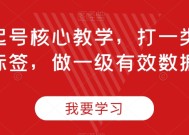

有话要说...